Androidマルチイシューアプリ有料コンテンツ
Google Play Developer Consoleでアプリ内購入を追加する
マルチイシュー(kiosk)アプリで、アプリ自体が大抵の場合、無料で提供されますがアプリのコンテンツはアプリ内購入としてもご利用可能です。
ご自身のアプリは無料コンテンツのみ提供する場合は、何もせずTwixl Distribution Platformにコンテンツを追加設定するだけです。
Android用のkioskアプリケーションにアプリ内購入を追加したい場合、以下の2箇所へ設置が必要です:
- Google Play Developer Console : ここではアプリ内購入の価格設定と説明の追加をします
- Twixl Distribution Platform : ここでは異なる別のイシュー(パブリケーション)をアップロードします
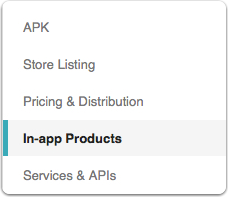
こちらへ行き https://play.google.com/apps/publish リストからあなたのアプリを選択しIn-app Productsへ移動します。Add new productを選択すると以下の3つのオプションが表示されます:
- Managed Product : 使用する製品のタイプです。この製品はカスタマーが一回のみ購入できます。一旦購入すると、ずっと有効になります。
- Unmanaged product: なんども購入できる製品のタイプで、Twixl Publisherのマルチイシューアプリでは使用できません。主にゲーム(例えば別のライフ、フード、コインなどのゲーム)に使われます。
- Subscription : 定期購読は現在Twixl Publisherではサポートされてませんが、近いアップデートで対応する予定です。

Managed Productを選択して、アプリ内購入に埋め込みたいプロダクトIDを入力します。あなたのアプリIDを取得し、追加のストリングを加えることを奨励します。たとえば:
Android application ID : com.casablancapublishing.rickscafe
In-app product ID : com.casablancapublishing.rickscafe.oct2014
このネーミングの法則に従うと、アプリ内購入のすべての管理が簡単になります。
次の大切な手順はアプリ内購入の価格を決めることです。それぞれの国に合わせて別の価格を設定できますが、99%のケースでAuto-convert prices now (自動両替価格)ボタンを利用します。

ここでIn-app Purchaseを保存できます。ページトップにあるInactiveを選択してActivateにすると保存できます。これにより、ページを自動で保存することもできます。

Twixl Distribution Platformでアプリ内購入としてイシューを追加する
Google Playで定義されるそれぞれのアプリ内購入用に、Twixl Distribution Platformにもイシューを追加する必要があります。イシュータイプとして"Purchase"を選択します。
重要:Twixl Distribution PlatformのProduct identifierはGoogle PlayのIn-app Productで定義したIDとまったく同じです。

アプリ内購入テスト
Google Playでアプリにアプリ内購入を追加した後、テスト購入をすることができます:
- アプリのGoogle Playビルドを作成する
- アルファかベータとしてGoogle Playにアプリをアップロードする
- Developer Consoleで認定されたユーザーのライセンステストアカウントを作成します。Settings > Account detailsへ行き、License Testing の箇所の "Gmail accounts with testing access"フィールドにアドレスを追加します。
- テストアカウントのひとつであなたのアプリ内購入のテストを行います ー 請求なしでアプリ内製品を購入できます。
重要な注意:このようなエラーになることもあります "This version of the application is not configured for billing through Google Play. Check the help center for more information(アプリケーションのこのバージョンはGoogle Playでは課金設定されてません。ヘルプセンターで詳しい情報をご確認ください)"。 Googleはアプリケーションの処理とサービスへのアップロードにしばらく(2時間から1日ほど)かかります。なのでGoogle PlayにAPKをアップロードした後、アプリ内製品が販売可能になるまで数時間またなければなりません。
マルチイシューアプリに定期購読を追加する
Android用の定期購読はTwixl Publisherでは現在サポートされていません。
